JMP 11.2.1 メンテナンス・アップデート
現在JMP 11.0~JMP 11.2をご利用中の方は、JMP 11.2.1 メンテナンスアップデートを適用することで、いくつかの問題が修正されます。 また、JMP 11.2以降、JMP 11.2.1 でも日本語オンラインヘルプとPDFマニュアルが提供されています。
JMP 11.2.1で修正された点の詳細については、下記のリリースノートに記載しています。
JMP 11.2.1での修正点
JMP 11.2.1で修正された問題については下記のリリースノートをご参照ください。
メンテナンスプログラムのダウンロード
1. JMP 11.x を起動します。
2.[環境設定]のウィンドウで、左メニューから「JMPアップデート」のカテゴリを選択します。
3. 右画面の「今すぐチェック」のボタンをクリックします。
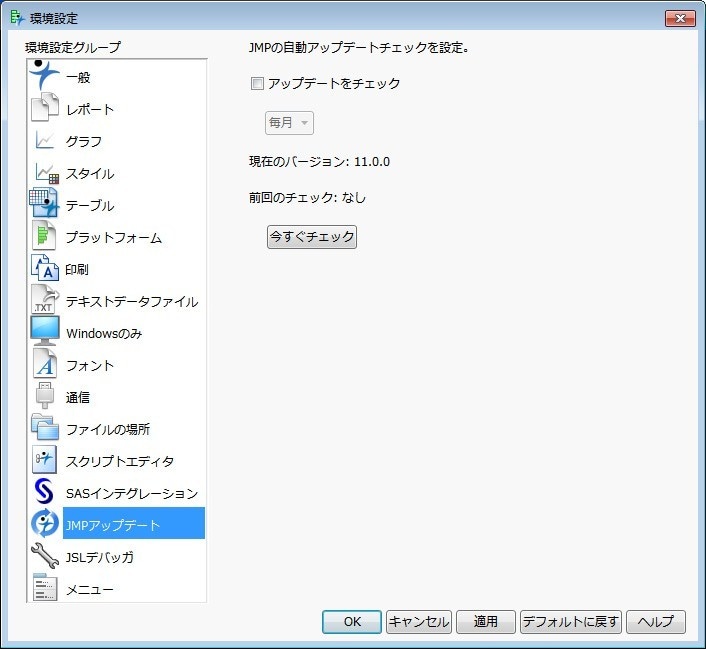
4. 表示されるダイアログウィンドウの「アップデートのサイトを開く」ボタンをクリックすると、アップデートプログラムをダウンロードするためのWebページが起動します。
ここでセキュリティの関係などによりエラーが発生する場合は、下記のリンクをクリックして直接そのページをブラウザで開いてください。
<ご注意>
メンテナンス・アップデートのダウンロードには、プロファイル登録が必要です。プロファイル登録はWebサイトから各種ファイルをダウンロードするための登録で、JMPのユーザー登録とは異なります。
- これまでにJMPトライアル版などをダウンロードしたことがある場合は、その際に登録いただいたメールアドレスとパスワードを使用してください。
- 初めてダウンロードする場合は、手順5で新規登録を行ってください。
5. 手順4で表示されるWebページで、ご利用のOSの「Request Download」ボタンをクリックすると、「My SAS Profile」という画面が表示されます。
<プロファイル登録がお済みの方>
左の「Already Have A Profile ?」にメールアドレスとパスワードを入力してください。ログインするとLicense Agreementが表示されるので、承諾いただける場合は「I Accept」ボタンをクリックして次のページへ進みます。
<初めてダウンロードする方>
中央の「New User ?」下の「Create」ボタンをクリックしてプロファイル登録を行います。登録メールアドレスに確認のためのURLが送信されるので、そのリンクをク リックしてプロファイル登録を完了させてください。
その後、改めて手順4でアップデートのWebページを開き、ログインして作業を進めてください。
6. 次に表示されるページで「Download」のボタンをクリックし、アップデート用のファイルをダウンロードして保存します。
インストーラの起動
ダウンロードしたファイルからJMP 11.2.1アップデート用のインストーラを起動する手順は、下記のとおりです。
■ Windows
1. ダウンロードされたファイルをダブルクリックします。
2. WinZip Self-Extractorのウィンドウで「Setup」ボタンをクリックします。
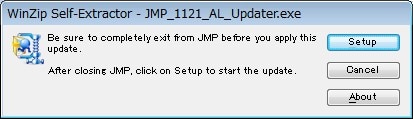
3. インストールプログラムを解凍した後、自動的にインストーラが起動します。以降はインストーラの指示に沿って進めてください。
■ Macintosh
1. ダウンロードされたファイルをダブルクリックしてマウントし、「JMP 11.pkg」をダブルクリックします。
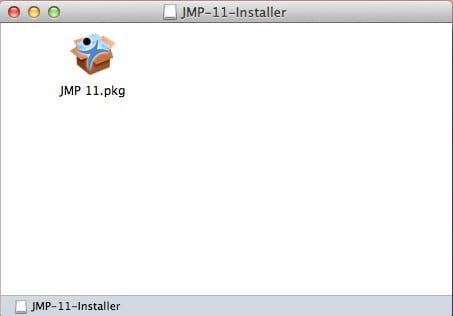
2. インストーラが起動しますので、その後はインストーラの指示に従って進めてください。
ダウンロード
- JMP 17 メンテナンス・アップデート
- JMP 16 メンテナンス・アップデート
- JMP 15 メンテナンス・アップデート
- JMP 14 メンテナンス・アップデート
- JMP 13 メンテナンス・アップデート
- JMP 12 メンテナンス・アップデート
- JMPトライアル
- JMPマニュアル
- JMPテクニカルニュース
- テクニカルドキュメント
- スクリプトライブラリ
- ユーザー提供サンプルデータ
サポート情報
- FAQ
- JMP 16.2 オンラインマニュアル
- JMP 16.2 マニュアル(PDF)
- JMP 15.2 オンラインマニュアル
- JMP 15.2 マニュアル(PDF)
- JMP 14.2 オンラインマニュアル
- JMP 14.2 マニュアル(PDF)
- 使い方ヒント
- システム必要条件
- JMP統計機能ガイド
- 関連書籍
- JMP 6およびそれ以前のバージョンのサポート終了について